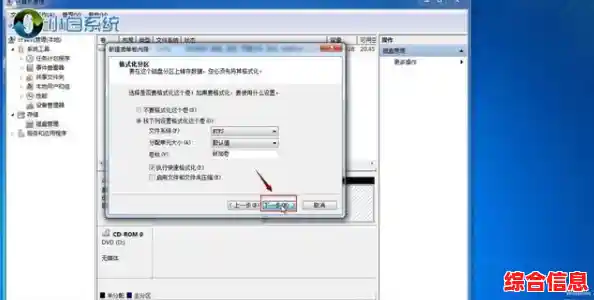为什么要给硬盘分区?
在开始动手之前,我们先简单了解一下分区的好处,您可以把整个硬盘想象成一套毛坯房,分区就相当于在这个大空间里砌墙,隔出客厅、卧室、厨房和书房。
- 井井有条: 就像不同房间有不同功能,您可以把操作系统和程序安装在C盘(客厅),个人文档、照片放在D盘(卧室),电影音乐等大文件放在E盘(娱乐室),这样文件不会全都堆在一起,找起来特别方便。
- 安全隔离: 如果您的Windows系统(通常在C盘)出现问题需要重装,只要其他分区(如D盘、E盘)没事,里面的个人文件就不会丢失,这就像厨房着火了,但不会烧到卧室里的东西。
- 性能与管理: 将系统和软件放在一个独立的、速度较快的分区(如果使用固态硬盘),有助于保持系统运行流畅,管理备份文件也会更简单,您可以针对某个重要分区进行定期备份,而不是备份整个硬盘。
重要提醒:操作前请备份!
在对硬盘进行分区调整,特别是涉及到缩小、删除已有分区时,强烈建议您将重要文件备份到移动硬盘或云盘,虽然现在的工具很智能,但以防万一,备份是保护数据安全最重要的习惯。
详细分区步骤(以Windows 10/11系统为例)
Windows系统自带了一个非常直观的图形化分区管理工具,叫“磁盘管理”,我们主要使用它来完成分区操作。
第一步:打开磁盘管理工具
- 在键盘上同时按下 Windows键 + X,会弹出一个快捷菜单。
- 在菜单中,点击选择 “磁盘管理”。
- 稍等片刻,系统会打开一个窗口,里面会显示您电脑上所有硬盘和分区的详细信息。
第二步:理解磁盘管理界面
打开“磁盘管理”后,您会看到两个主要部分:
- 上半部分(卷列表): 以列表形式显示所有分区(C盘、D盘等),包括它们的名称、文件系统(通常是NTFS)、容量和剩余空间。
- 下半部分(图形视图): 用长方形的条形图直观地显示每个硬盘以及硬盘上的分区情况,这里您能清楚地看到哪个分区在哪个硬盘上,以及它们的大小关系。
第三步:进行具体分区操作

为新硬盘分区(全新空硬盘)
如果您安装了一块全新的硬盘,它在“磁盘管理”中会显示为“未分配”空间。
- 在“未分配”的空间上,点击鼠标右键。
- 在弹出的菜单中选择 “新建简单卷”。
- 会弹出一个“新建简单卷向导”,直接点击 “下一步”。
- 指定卷大小: 这里就是设置这个分区要多大,单位是MB,1GB = 1024MB,如果您想分一个200GB的分区,就输入 200 * 1024 = 204800,输入后点击“下一步”。
- 分配驱动器号: 就是给这个分区分配一个盘符,比如D、E、F等,系统通常会自动推荐一个,直接使用即可,点击“下一步”。
- 格式化分区: 这是关键一步,不格式化分区就无法使用。
- 文件系统:选择 NTFS。
- 分配单元大小:选择 默认值。
- 卷标:可以给分区起个名字,工作文件”、“娱乐资料”。
- 确保“执行快速格式化”是勾选状态。
- 点击“下一步”,最后点击“完成”,系统会自动完成格式化和分配盘符的过程,稍等一会儿,您就能在“此电脑”里看到这个新分区了。
- 如果硬盘还有剩余空间,重复以上步骤,继续创建其他分区。
调整现有分区(从已有分区中分出新的空间)
这通常是指从空间比较宽裕的D盘分出一部分空间来创建E盘。
-
压缩卷(缩小分区):
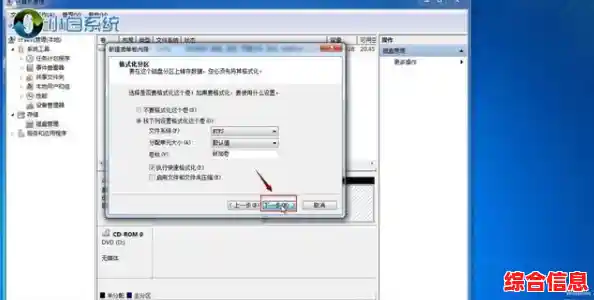
- 在您想要缩减空间的分区上(比如D盘)点击右键,选择 “压缩卷”。
- 系统会计算可用的压缩空间,然后弹出一个窗口。
- 在“输入要压缩的空间量”这里,输入您希望分出来的新空间大小,比如D盘有500GB,您想分出100GB,就输入102400(100GB对应的MB数),注意:不能超过“可用压缩空间大小”的数字。
- 点击“压缩”,完成后,您会看到D盘变小了,而它旁边多出一块黑色的“未分配”空间。
-
新建分区:
- 在这块新出现的“未分配”空间上点击右键,选择 “新建简单卷”。
- 之后的步骤就和“情况一”中第3步往后的操作完全一样了,按照向导完成即可。
删除与扩展分区(合并空间)
如果您觉得分区太多,想把两个分区合并成一个,需要先删除一个,再把空间还给另一个。
-
删除卷(清空分区):
- 警告: 删除分区会清除该分区内的所有数据!请务必提前备份好这个分区里的所有文件!
- 在您想要删除的分区(比如不再需要的E盘)上点击右键,选择 “删除卷”。
- 系统会弹出严重警告,确认您已备份数据后,点击“是”,这个分区就会变成“未分配”空间。
-
扩展卷(扩大分区):
- 这块“未分配”空间必须紧邻着您想扩大的那个分区(比如D盘)才能合并,在D盘上点击右键,选择 “扩展卷”。
- 按照扩展卷向导,点击“下一步”。
- 在选择空间量的页面,系统默认会把这整块“未分配”空间都添加到D盘,您可以直接点击“下一步”,完成”。
- 操作完成后,D盘的容量就变大了,而之前的E盘空间已经合并进来。
一些小贴士
- C盘空间预留充足: 建议给系统C盘分配至少150GB-200GB的空间,因为系统和安装的软件会占用大量空间,并且需要留有余地保证系统运行流畅。
- 固态硬盘(SSD)和机械硬盘(HDD): 如果您的电脑同时有固态硬盘和机械硬盘,建议将系统和常用软件安装在速度更快的固态硬盘(C盘),而将文档、照片、视频等大容量数据存放在机械硬盘(D盘、E盘等)上,这样既能保证速度,又能节省宝贵的固态硬盘空间。
- 第三方工具: 如果Windows自带的磁盘管理工具无法满足您的需求(想在不删除数据的情况下调整分区大小,但“未分配”空间又不紧邻目标分区),可以考虑使用一些免费的第三方分区软件,它们通常提供更灵活的操作,但使用前同样要做好数据备份。
希望以上详细的步骤能帮助您轻松管理好自己的电脑存储空间,让您的数字生活更加井井有条!